Cuando se habla de Lightroom las personas piensan en ajustes y tal vez en las funcionalidades básicas de edición o en los nuevos procesos para crear panorámica o crear HDR.
Pero, sabían que LR también puede ayudarlos a mejorar la composición? Así como lo leyeron. En LR (o en Photoshop) tenemos un conjunto de plantillas que podemos usar para mejorar la composición de nuestras fotografías.
Introducción.
No me gusta repetir lo que ya les he publicado en otro articulo previo, solo les repetiré que como fotógrafos debemos saber que la composición es una parte sumamente importante en el proceso de crear fotografías.
Lo ideal es que hagamos la composición desde la captura, pero quienes trabajamos en sociales sabemos que esto no es posible en todos los casos; por ejemplo en una boda la sesión con los novios es a la carrera, pero tenemos control y podemos ser creativos y componer desde la captura.
Por que una vez que empiecen los eventos, las escenas ocurren sin que tengamos control del flujo del tiempo, lo mas fácil es usar la regla de los tercios; trabajar en fotografía de sociales es muy diferente a trabajar en un estudio.
La herramienta de recorte.
El nombre de esta herramienta no le hace justicia ni nos da una pista de lo que en verdad podemos hacer con ella. Esta herramienta es mucho mas que una simple “tijera” para recortar nuestras imágenes.
Para recortar podemos hacerlo de dos formas: arrastrando por las marcas en las esquinas o los bordes; o seleccionado la herramienta recuadro de recorte desde el panel y trazar un recuadro sobre la imagen.
Nota: Si quieren leer sobre esta herramienta a detalle lean este otro articulo.
Funcionalidades extra.
Esta herramienta nos ofrece algunas funcionalidades extra además de recortar que debemos conocer:
- Enderezar la imagen.
- Establecer la relación de aspecto.
- Plantillas para mejorar la composición.
Sobre la primera, creo que no es necesario explicar nada, es muy fácil entender lo que hace; con respecto a la segunda debo decir que se emplea para determinar el tamaño del papel en el cual vamos a imprimir la fotografía.
De estas tres, la ultima es la que hoy nos ocupa.
Me refiero a activar las plantilla clásicas de composición. Estas mismas plantillas las podrán encontrar en la herramienta de recorte en Photoshop.
Las plantillas.
Las plantillas son 7: Cuadricula, tercios, Diagonales, Triángulos, proporción dorada, espiral dorada y proporciones (relación de aspecto).
Atajo: Podemos cambiarlas ciclicamente usando la tecla O.
De estas 7 hay una que podemos configurar, me refiero a la plantilla de relaciones de aspecto.
Desde el menú herramientas podemos acceder a un sub menú donde abrimos una ventana desde la cual podemos seleccionar cuales serán las relaciones de aspecto que serán visibles al usar la plantilla.
Una vez que seleccionemos una plantilla (el archivo debe ser PNG con transparencia) entonces podremos verlo sobre nuestras fotos:
Consecuencias de recortar.
Cuando usamos esta herramienta no solo se endereza la imagen, o se establece la relación de aspecto o se mejora la composición; cuando usamos esta herramienta, estamos eliminando pixeles.
Por ejemplo si la imagen que obtuvimos es de 24 mega pixeles y al recortar seleccionamos el 50% de la imagen, entonces estaremos reduciendo la imagen a 12 megapixeles. Así que no lo olviden.
Y si quisiera usar otra plantilla?
Desgraciadamente no es posible añadir mas plantillas a esta herramienta; en Photoshop solo debemos cargar la plantilla en una capa sobre la foto y recortar, pero en LR esto no es tan sencillo, por que no hay capas.
Así que para usar una plantilla nueva, tendremos que recurrir a la lupa. Conocen la lupa de LR?, si no la conocen los invito a leer este articulo antes de continuar.
Bien, si ya leyeron, entonces están listo para continuar. Sucede que en la lupa también podemos sobre poner plantillas, así que vamos a usar esta funcionalidad para cargar nuestra rejilla nueva.
El único detalle es que no podrá girar la plantilla; esto quiere decir que si la foto es vertical, deben usar una plantilla vertical y si es horizontal una en esa orientación.
Tampoco podrán hacer cambios en la relación de aspecto de la plantilla; o sea si la plantilla es de un tamaño y han usado la herramienta de recorte para establecer la relación de aspecto, así que en estos casos tendrán que crear una plantilla con la relación de aspecto que van a usar.
Lo interesante es que si la cargan (y no las mueven del lugar donde las han cargado) entonces las tendrán disponibles en el sub menú la próxima vez que las quieran usar.
Como ya les mencione no pueden cambiar la relación de aspecto, pero si pueden ajustar el tamaño de la plantilla conservando la relación de aspecto, para hacer esto solo deben mantener presionada la tecla CTRL en Windows o la tecla CMD en Mac.
Comentario final.
Creo que LR tiene multiples funcionalidades, muchos fotógrafos se limitan a usar únicamente el modulo de revelado, ignorando todas las demás opciones y herramientas que están ahí para facilitarnos el trabajo.
Espero que este articulo, les ayude a mejorar su composición en post producción y que los motive a investigar o al de perdida a participar en un curso con alguien que pueda enseñarles como sacar mayor provecho de esta poderosa herramienta indispensable para cualquier fotógrafo.
Suerte.










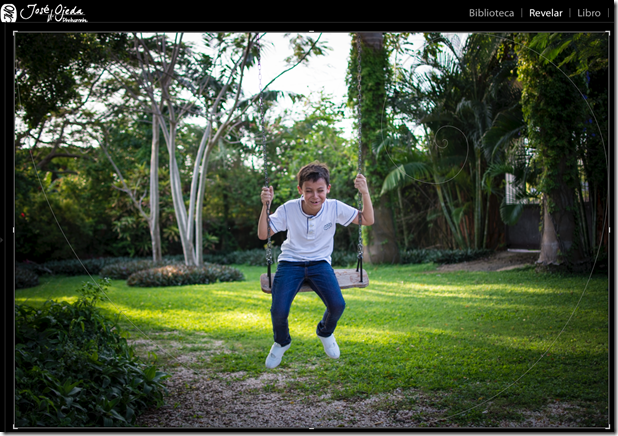



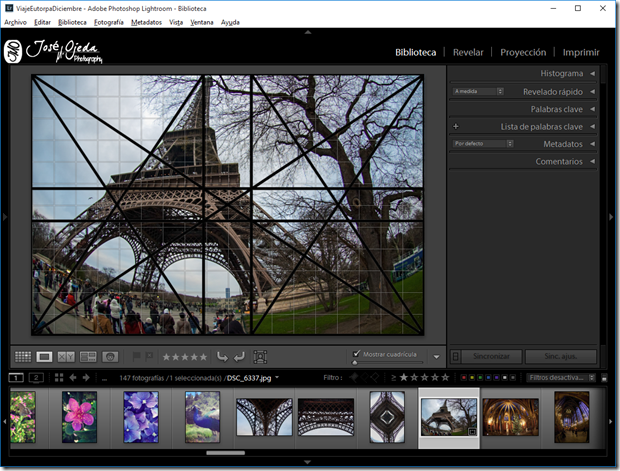


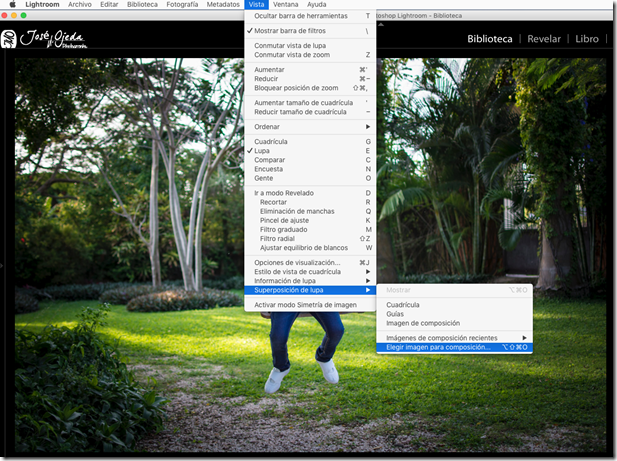


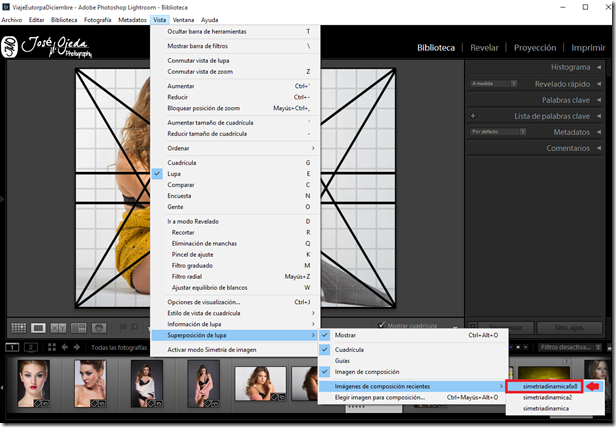
No hay comentarios:
Publicar un comentario